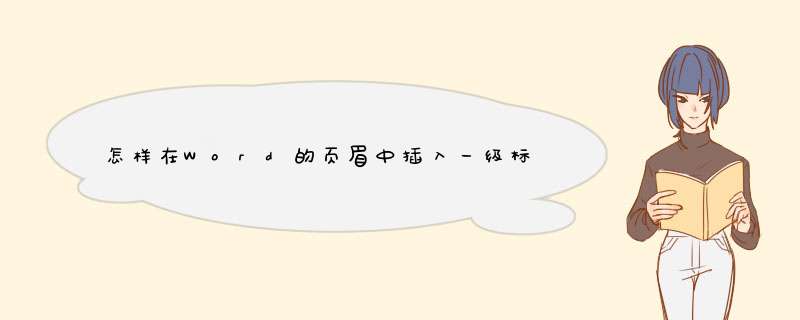
材料/工具:word2007
1、建立Word2007文档,录入文字。
3、双击页眉区域,使页眉处于编辑状态。
4、点击“插入”—“文档部件”—“域”。
5、在打开的窗口中,选择StyleRef,在“样式名”中选择“标题1”,点击“确定”。
6、这样就把章标题插入到了页眉中,不同章节的页眉显示的是该页所在的章节。
设置方法:
1、在第2页的页眉处双击鼠标,进入页眉编辑状态;
2、单击页眉和页脚工具设计卡上的奇偶页不同复选框,使之选中;
3、单击插入----文档部件----域;
4、在类别处选择链接和引用,在域名处选择StyleRef,在样式名处选择本章的标题样式即可,如图所示。
注:(章标题必须应用标题样式)
先把文件进行分节,然后在每一节里面根据需要进行插入页眉和页脚的 *** 作:1、打开Word文档窗口,切换到“插入”功能区。在“页眉和页脚”分组中单击“页脚”按钮,并在打开的页脚面板中选择“编辑页脚”命令
2、“编辑页脚”命令
3、当页脚处于编辑状态后,在“页眉和页脚工具”功能区“设计”选项卡的“页眉和页脚”分组中依次单击“页码”→“页面底端”按钮,并在打开的页码样式列表中选择“普通数字1”或其他样式的页码即可
如果想在页眉中加页码, *** 作同上。
欢迎分享,转载请注明来源:内存溢出

 微信扫一扫
微信扫一扫
 支付宝扫一扫
支付宝扫一扫
评论列表(0条)